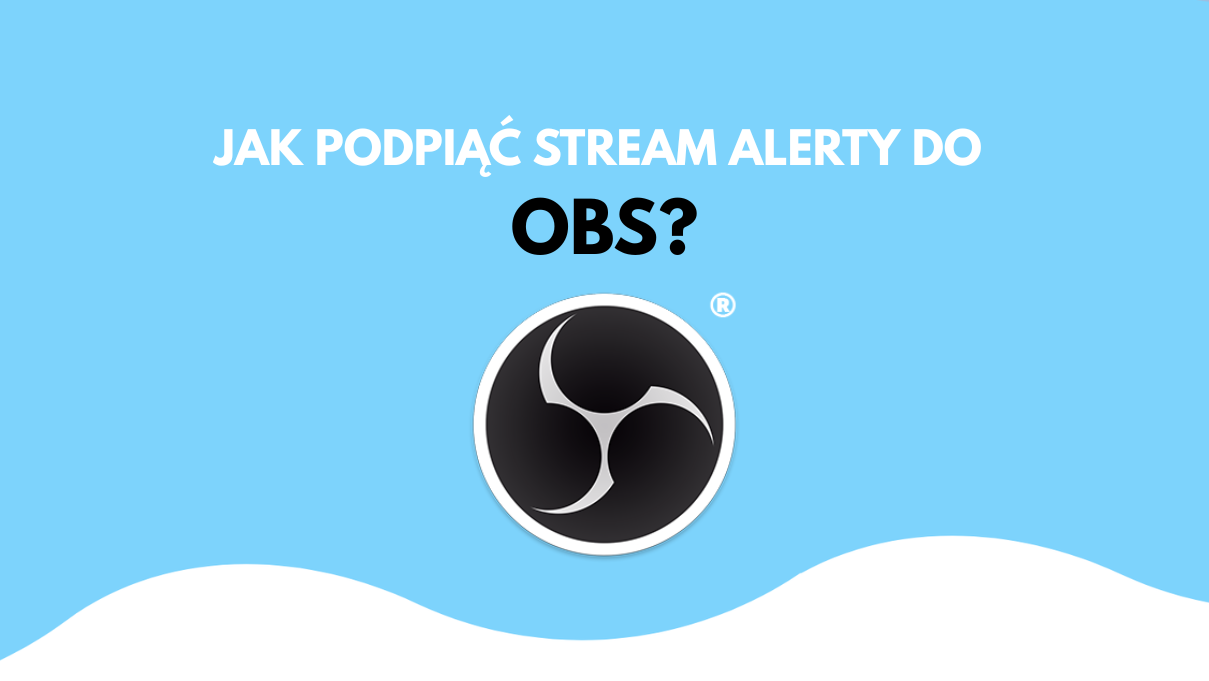
Jak podpiąć stream alerty do OBS?
Transmisje na żywo to dziś jeden z najskuteczniejszych sposobów na budowanie społeczności i pozyskiwanie wsparcia finansowego. Niezależnie od tego, czy prowadzisz streamy na YouTube, Twitchu, Kick, Facebooku, ważne jest, aby wpłaty od widzów były widoczne na ekranie w czasie rzeczywistym.
Dzięki integracji Tipped z OBS Studio możesz wyświetlać stream alerty, które informują o każdej wpłacie - to zwiększa motywację do wspierania i buduje silniejszą więź z oglądającymi.
W tym artykule pokażemy krok po kroku, jak łatwo podpiąć alerty Tipped do OBS i zacząć korzystać z tej funkcji już podczas kolejnego streama.
Co będzie potrzebne?
- Komputer z zainstalowanym OBS Studio
- Konto w Tipped.pl i link do Twojego stream alertu w Tipped
Jak podpiąć stream alerty Tipped do OBS?
- Utwórz stream alert w panelu użytkownika Tipped
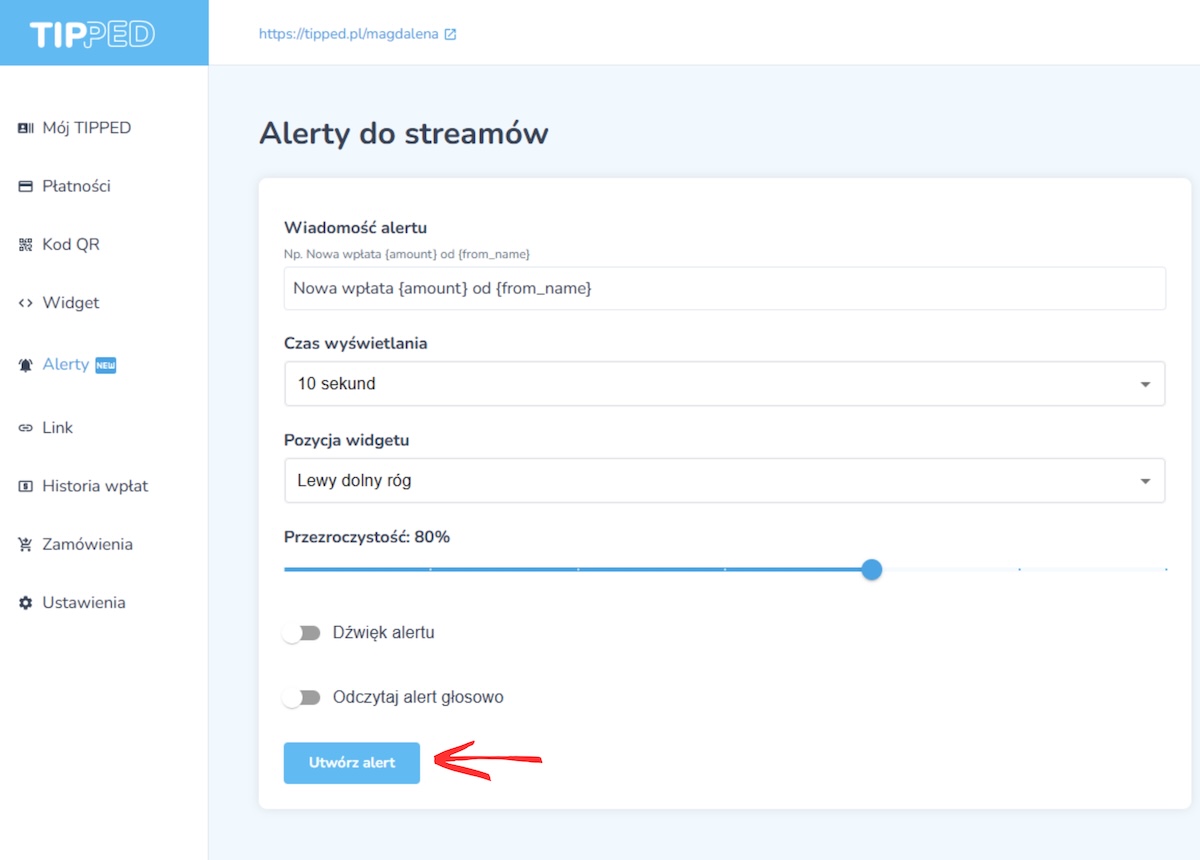
- Skopiuj link do Twojego stream alertu
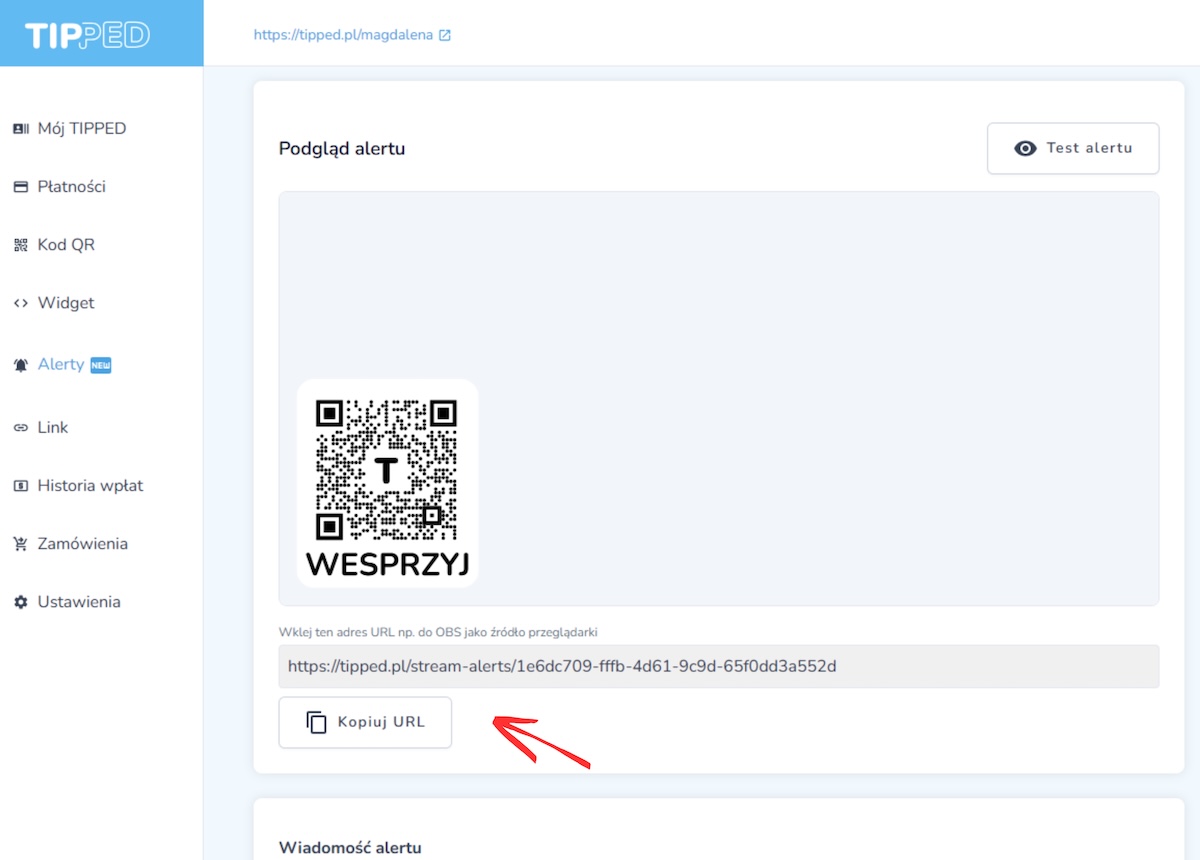
- Otwórz OBS Studio
Upewnij się, że masz już skonfigurowaną scenę do streama (kamera, mikrofon itp.) - Dodaj źródło przeglądarki
W sekcji "Źródła" kliknij "+"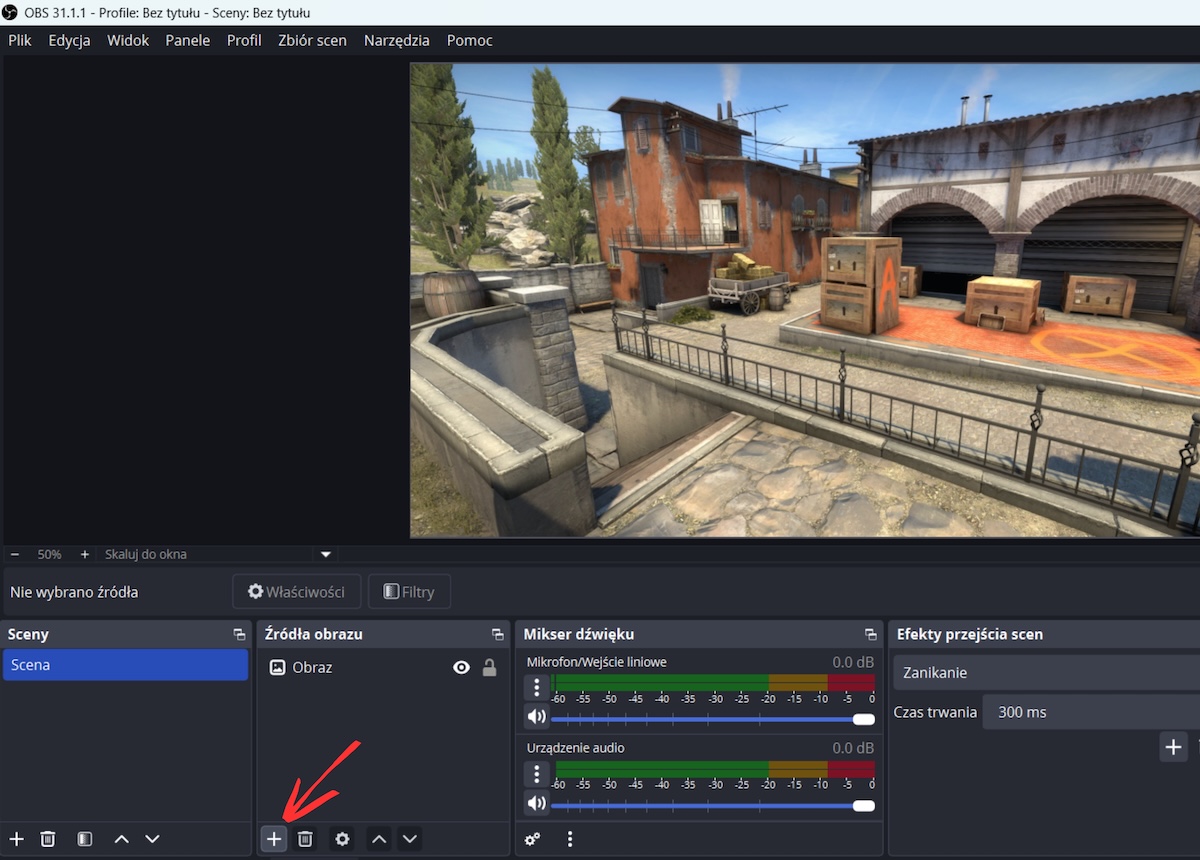 i wybierz Przeglądarka (Browser)
Nazwij źródło np. Tipped alert, a następnie kliknij "OK"
i wybierz Przeglądarka (Browser)
Nazwij źródło np. Tipped alert, a następnie kliknij "OK" - Wklej link do widgetu
Skopiuj link z panelu Tipped, a następnie wklej go w zaznaczonym miejscu w OBS. Możesz także edytować szerokość i wysokość alertu, w zależności od tego, gdzie streamujesz. Po wprowadzeniu zmian zatwierdź je przyciskiem OK.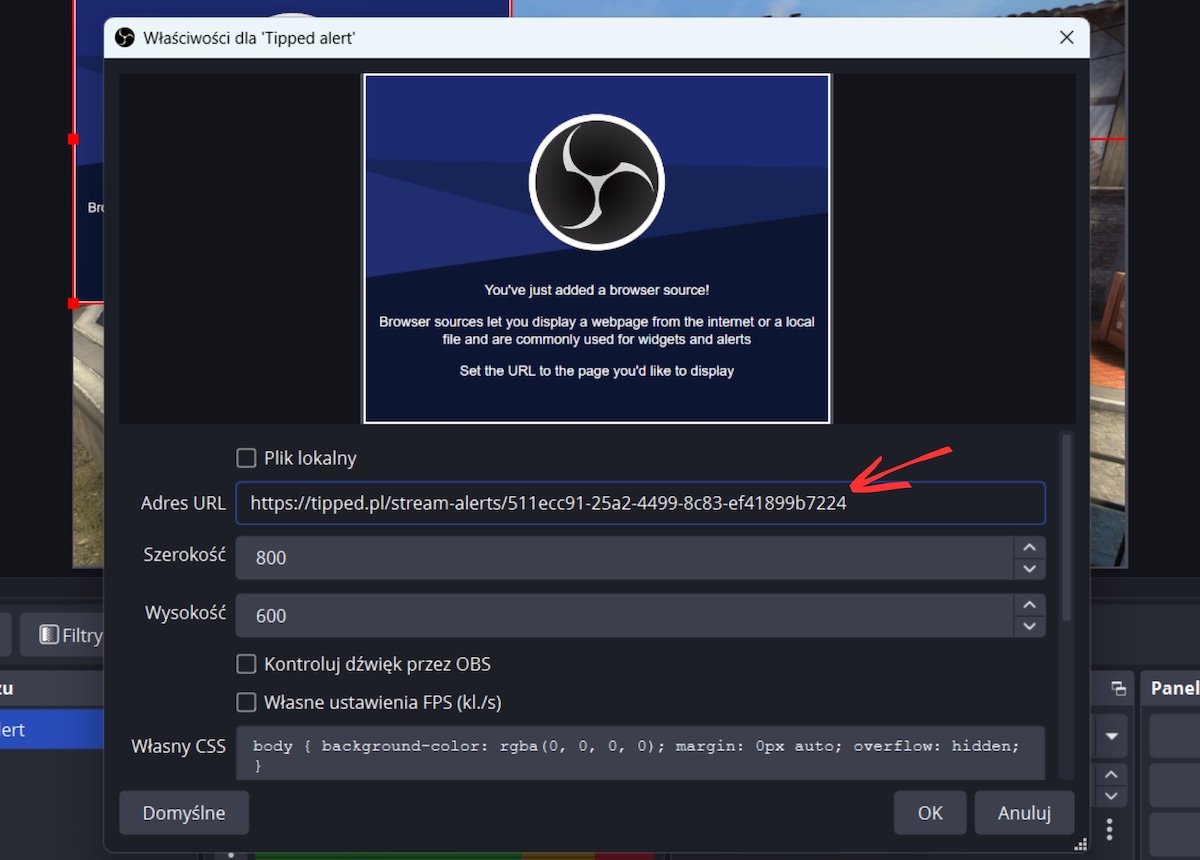
- Ustaw pozycję i wielkość
Przeciągnij i dopasuj ramkę z alertem w OBS tam, gdzie chcesz, aby powiadomienia pojawiały się na streamie.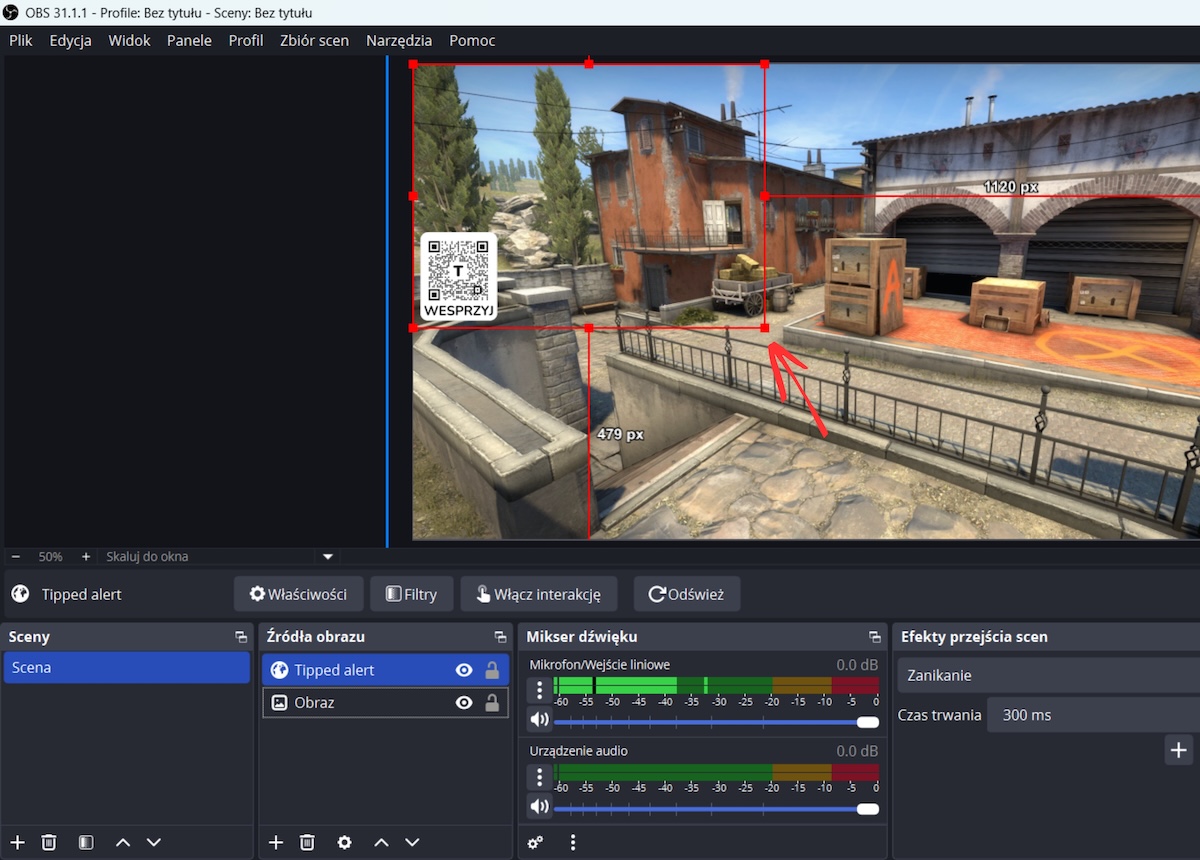
- Przetestuj
W panelu Tipped kliknij "Test alertu" - powinien pojawić się w OBS w tym samym miejscu, w którym został ustawiony.
Porady od nas:
- Możesz spersonalizować wygląd alertów, np. długość wyświetlania, treść powiadomienia, stopień przezroczystości lub lokalizację widgeta - zrobisz to w panelu użytkownika
- Dodaj dźwięk powiadomienia lub automatyczne czytanie wpłat od wyznaczonej kwoty — skuteczniej zwróci uwagę widzów i zmotywuje ich do wsparcia
- Jeśli alert nie działa, sprawdź czy masz aktywne połączenie z internetem i czy wklejony adres URL alertu jest poprawny

Magda
